Tutoriels outils – Espace documents – Murs collaboratifs
Le mur collaboratif permet de créer des cartes et d’y ajouter des textes, liens, images…
Le mur collaboratif est divisé en plusieurs colonnes et peut servir de présentation ou bien être configuré pour le travail collaboratif avec les élèves.
Comment créer un mur collaboratif ?
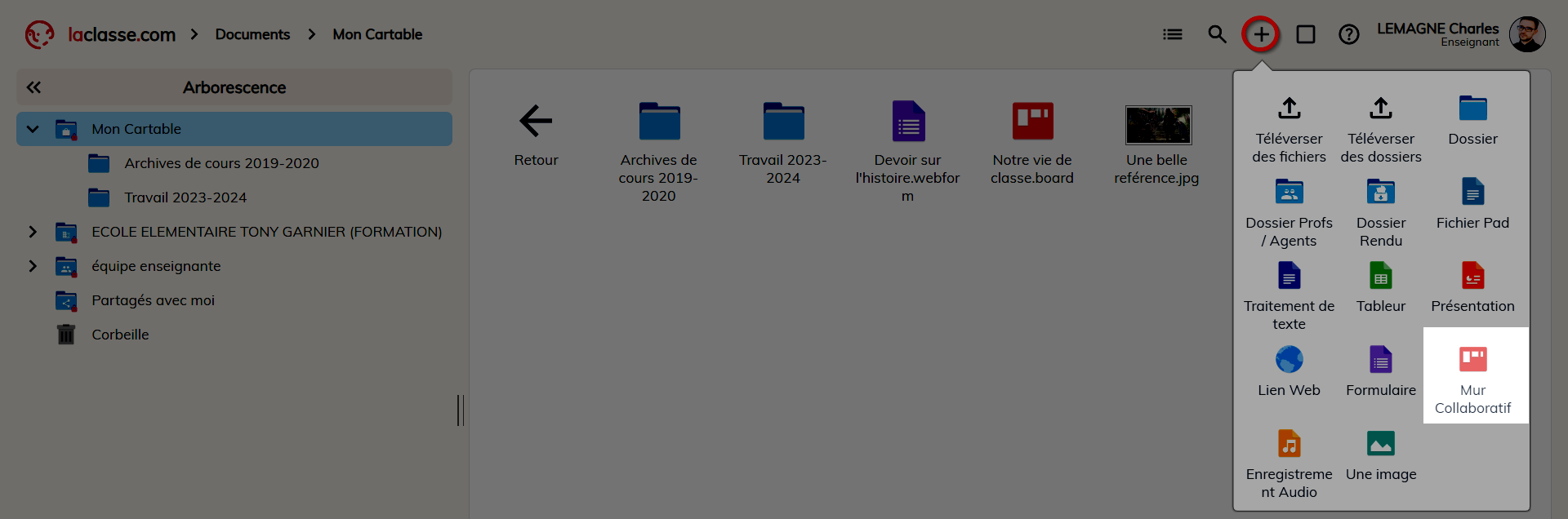
Dans l’espace documents de l’ENT, cliquez sur le “+” (ou clic droit) puis ajoutez un mur collaboratif. Une fenêtre s’ouvre, dans laquelle vous pouvez saisir le nom de votre mur.
Présentation de l’interface du mur collaboratif

- Ajouter une liste : permet d’ajouter une colonne supplémentaire à votre mur puis d’en définir le titre.
- Partage : pour configurer le partage du mur : par lien public, à des utilisateurs, des groupes (d’utilisateurs), …
- Paramètres : vous pouvez ajouter une image de fond ou encore “Permettre aux utilisateurs en lecture d’ajouter / modifier leurs cartes”
A propos du partage du mur collaboratif
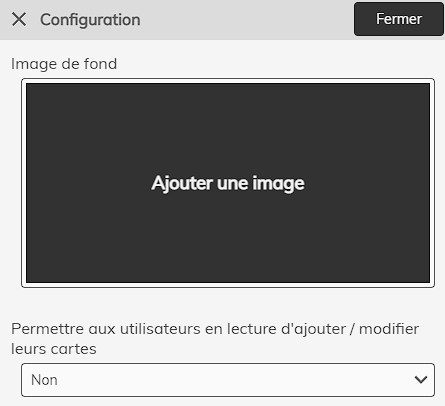
Ajouter une nouvelle carte
Lorsque vous ajoutez une carte, 4 options vous sont proposées :
1 – Un texte

Ajoutez simplement un texte à votre colonne.
2 – Téléverser un fichier
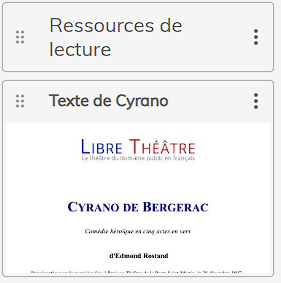
Ajoutez un fichier depuis votre ordinateur (texte, pdf, audio, vidéo…).
3 – Depuis mon cartable
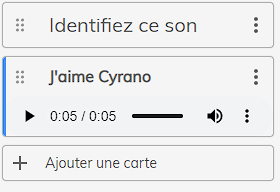
Récupérez dans votre cartable de l’espace documents, un fichier à intégrer.
4 – Site web
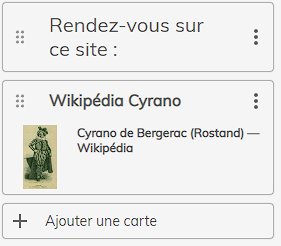
Ajoutez un lien vers un site web.
Modifier une carte
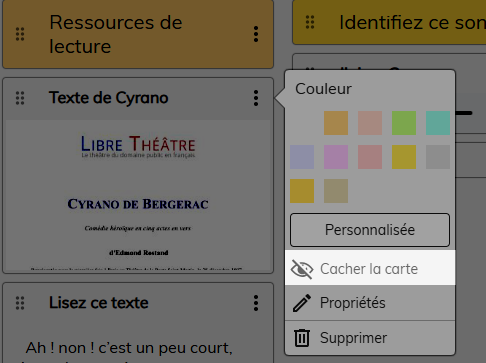
En cliquant sur les trois points à droite d’une carte ou d’une colonne, vous avez accès à différentes options :
- Modifier la couleur.
- Vérifiez l’auteur (dans le cadre d’une création collaborative)
- Supprimer
- Masquer aura pour effet de la rendre invisible pour les lecteurs du mur collaboratif
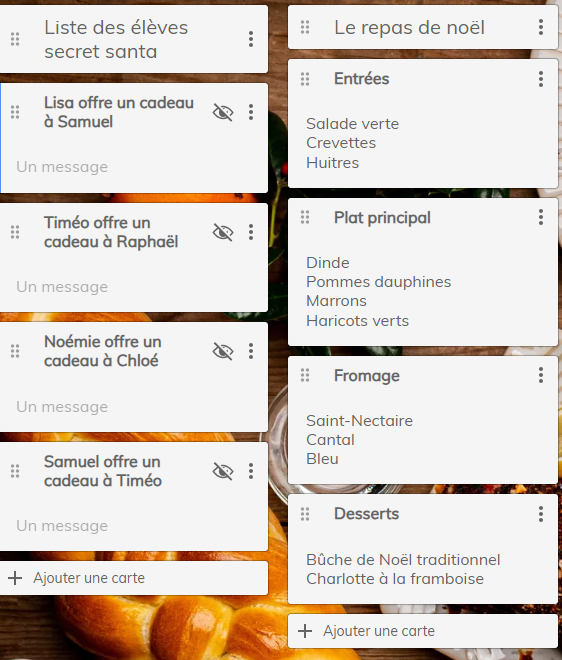
Vue enseignante de cartes masquées pour les élèves

Vue élève du même mur collaboratif
Tutoriels outils
Chapitres du tutoriel :